在日常生活中,我们经常会遇到需要去除手机图片上的文字的情况,无论是因为图片中的文字干扰了整体效果,还是需要保护隐私信息,去除文字都是一个常见的需求。幸运的是现在我们可以通过手机上的一些应用来轻松实现这一操作。下面就让我们一起来了解一下使用手机去除图片上文字的操作步骤。
手机图片上去掉字的操作步骤
步骤如下:
1.手机相册本身即可清除图片文字,打开手机里的【相册】。
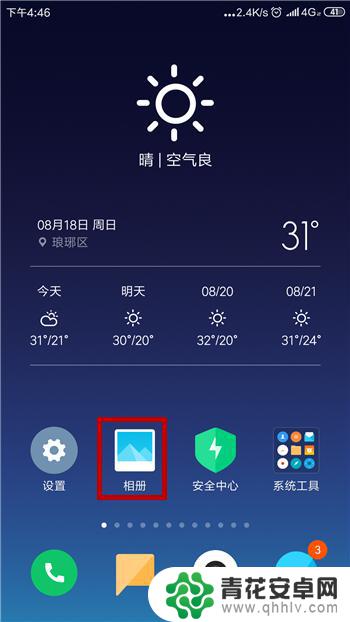
2.进入到手机相册后找到要清除文字的图片并点击打开图片。
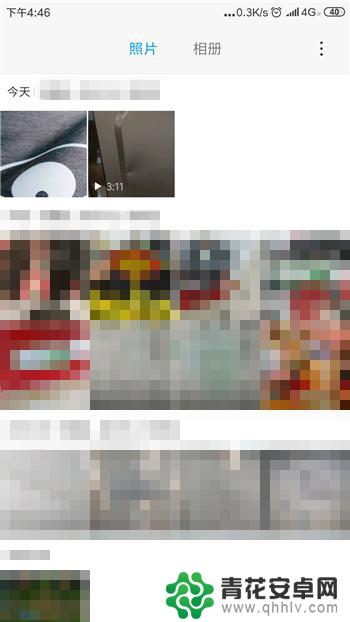
3.打开图片后在底部会有一排菜单,找到并点击【编辑】选项。
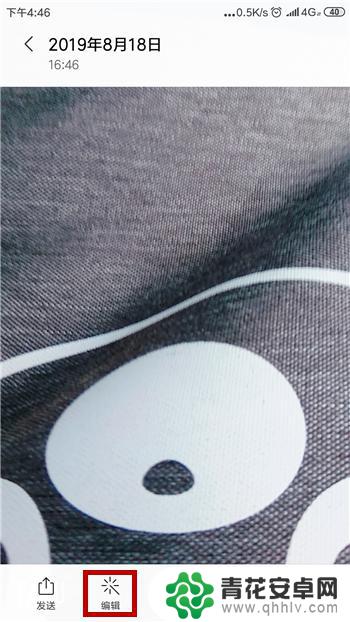
4.然后在编辑界面中找到【魔法消除】功能并点击,如图所示。
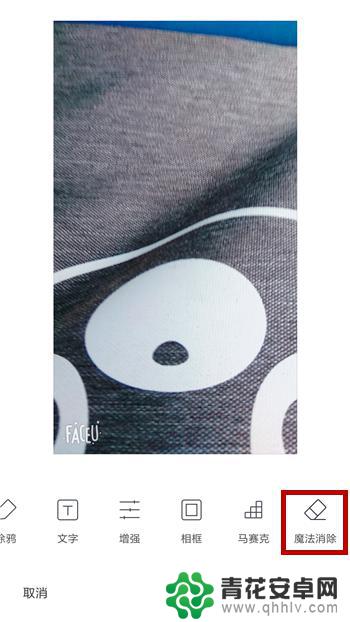
5.接下来就可以对着图片文字部分涂抹,涂抹尽量选择颜色一致的区域涂抹。
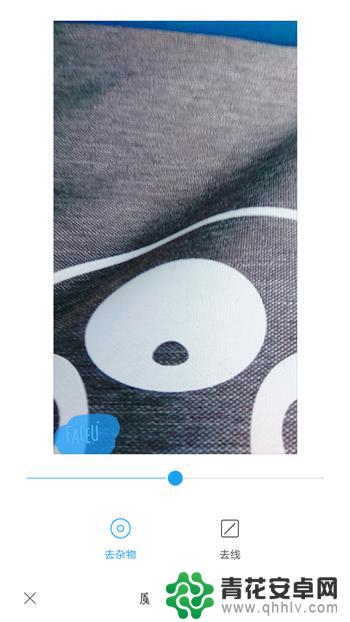
6.涂抹完成后即可看到图片的文字消失,被周围的颜色所取代。点击【√】。
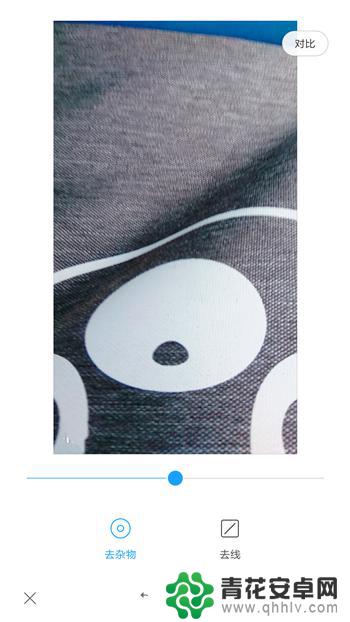
7.点击之后会返回到上一个界面,然后点击【保存】可保存去文字的图片。
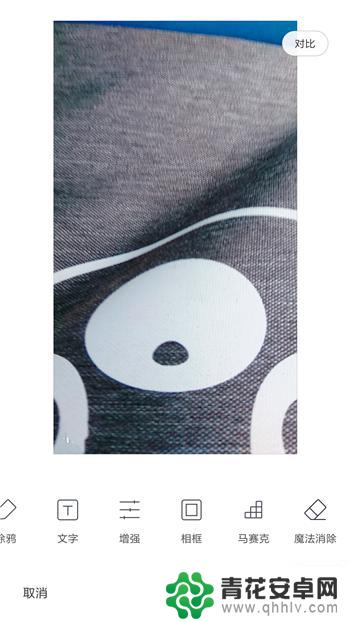
以上就是如何使用手机去除图片上的文字的全部内容,如果你遇到了相同的问题,可以参考本文中介绍的步骤来修复,希望对大家有所帮助。










